局域网怎么取消共享文件
发布时间:2017-05-26 19:09
有时候在局域网内不想和别人分享自己的文件的时候怎么办呢,要如何才能去取消于别人文件的共享呢!下面是小编为大家整理的关于局域网怎么取消共享文件,一起来看看吧!
局域网怎么取消共享文件
击任务栏右下角的网络图标,然后打开网络和共享中心!

网络和共享中心中我们点击左侧的更改高级共享设置按钮!

这时候打开的窗口我们主要是要修改密码保护的共享,选择关闭密码保护共享!


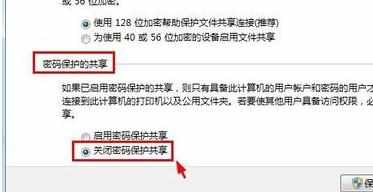
然后我们打开电脑的控制面板。在控制面板中打开管理工具!
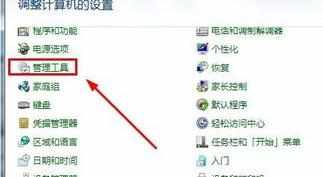
管理工具中我们点击打开这里的本地安全策略!

本地策略的安全选项中我们确保这里的来宾账户状态是启用状态!
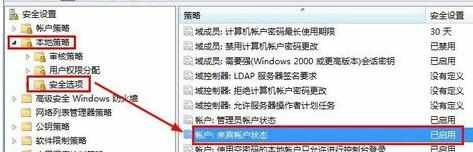
然后我们在管理工具中打开计算机管理!
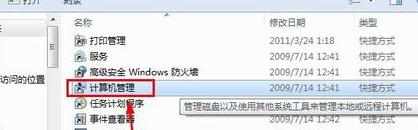
计算机管理的本地用户和组中我们点击用户右侧的GUEST来宾双击!
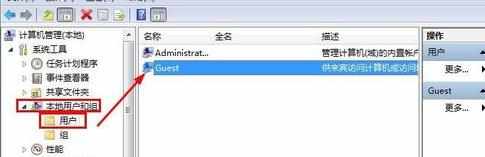
Guest属性窗口中我们如图进行设置修改!
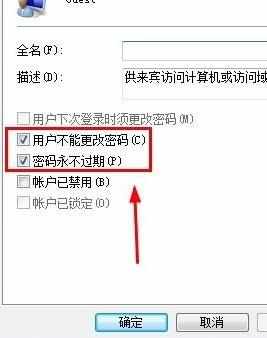
我们在guest来宾账户上单击鼠标右键,然后选择设置密码!
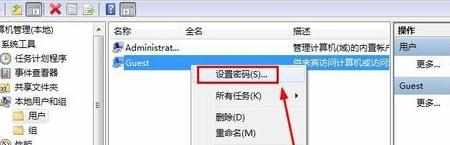
设置密码窗口中,我们这里什么也不要输入,然后点击确定!通常这样我们就取消了共享文件访问密码。大家碰到的时候可以用小编方法进行操作!


局域网怎么取消共享文件的评论条评论